So installieren Sie Gnome -Shell -Erweiterungen auf Ubuntu 18.04 Bionic Beaver Linux
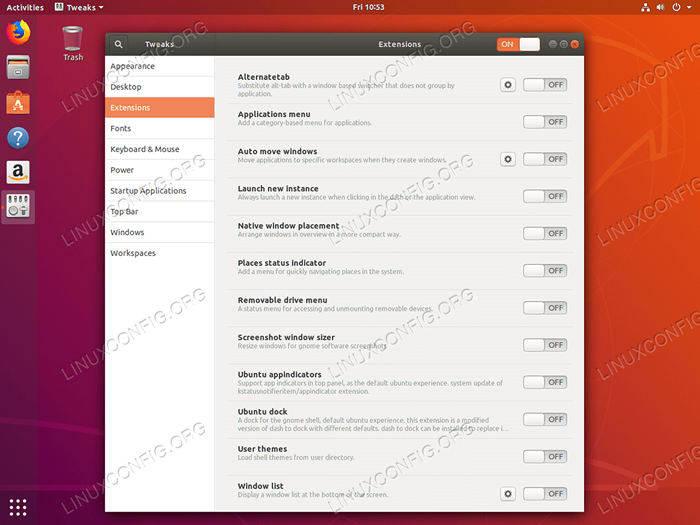
- 3205
- 31
- Marleen Weight
Zielsetzung
Ziel ist es, Gnom -Shell -Erweiterungen auf Ubuntu 18 zu installieren.04 Bionic Beaver Linux. Die folgende Seite listet die Top 10 der besten Gnome -Desktop -Erweiterungen für Ubuntu 18 auf.04 Bionic Beaver Linux.
Betriebssystem- und Softwareversionen
- Betriebssystem: - Ubuntu 18.04 Bionic Beaver Linux
Anforderungen
Privilegierter Zugriff auf Ihr Ubuntu -System als root oder über sudo Befehl ist erforderlich.
Konventionen
- # - erfordert, dass gegebene Linux -Befehle mit Root -Berechtigungen entweder direkt als Stammbenutzer oder mit Verwendung von ausgeführt werden können
sudoBefehl - $ - Erfordert, dass die angegebenen Linux-Befehle als regelmäßiger nicht privilegierter Benutzer ausgeführt werden können
Andere Versionen dieses Tutorials
Ubuntu 20.04 (fokale Fossa)
Anweisungen
Installieren Sie Erweiterungen aus dem Ubuntu -Repository
Ubuntu 18.04 Die Version wird mit einigen Erweiterungen als Teil seines Paket -Repositorys ausgestattet. Diese Erweiterungen können durch Ausführung des folgenden Linux -Befehls installiert werden:
$ sudo APT Installieren Sie Gnome-Shell-Auszugswesen
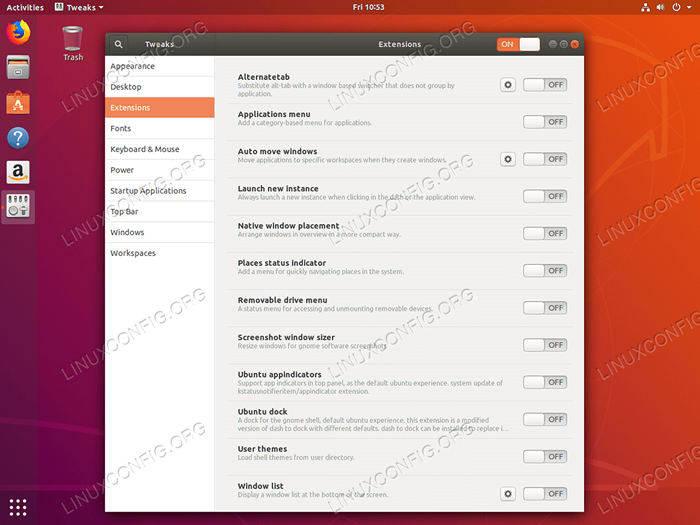 Nach dem Installieren loginieren Sie Ihr Ubuntu-System und verwenden Sie das Tweak-Tool, um alle gewünschten Erweiterungen zu ermöglichen.
Nach dem Installieren loginieren Sie Ihr Ubuntu-System und verwenden Sie das Tweak-Tool, um alle gewünschten Erweiterungen zu ermöglichen. Installieren Sie Erweiterungen von GNOME.Org
Installieren Sie das Firefox-Add-On
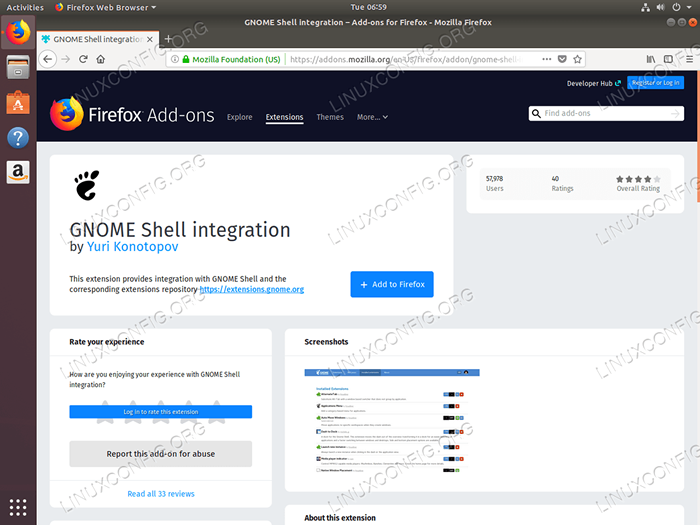 Öffnen Sie Ihren Firefox -Browser und besuchen Sie die Firefox Addons -Seite für Gnome Shell -Integration. Einmal fertig, klicken Sie auf
Öffnen Sie Ihren Firefox -Browser und besuchen Sie die Firefox Addons -Seite für Gnome Shell -Integration. Einmal fertig, klicken Sie auf + Zu Firefox hinzufügen. 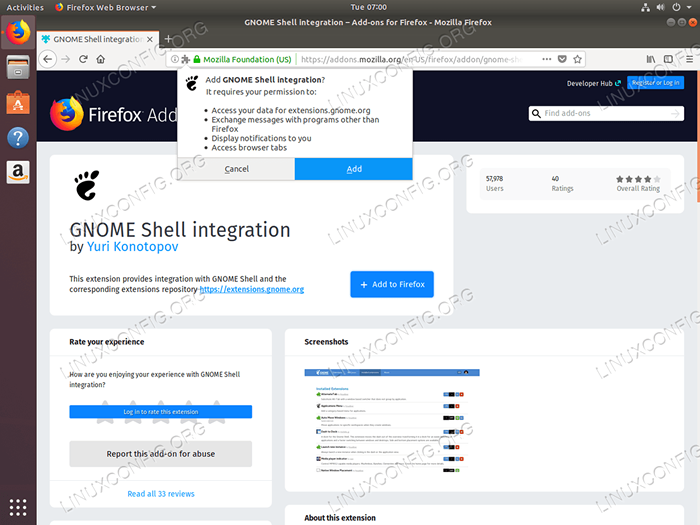 Schlag
Schlag Hinzufügen Fügen Sie Gnom -Shell -Integration hinzu. Installieren Sie den Host -Anschluss
Der nächste Schritt ist die Installation des Gnome -Shell -Host -Anschlusses. Öffnen Sie das Terminal und geben Sie ein:
$ sudo APT Installieren Sie Chrome-Gnome-Shell
Wenn der Host Connector nicht installiert wird, führt dies zu einer Fehlermeldung:
Obwohl die Erweiterung der Gnome -Shell -Integration ausgeführt wird, wird der native Host -Anschluss nicht erkannt. In den Dokumentationen finden Sie Anweisungen zum Installieren von Connector.
Installieren Sie Gnom -Erweiterungen
Alle sollten bereit sein, Gnom -Erweiterungen zu installieren. Navigieren Sie in Ihrem Firefox -Browser zu https: // extensions.Gnom.org/ und suchen Sie einfach nach Gnom -Erweiterungen, die Sie installieren möchten. Umdrehen AN Wechseln Sie, um die Erweiterung zu installieren.
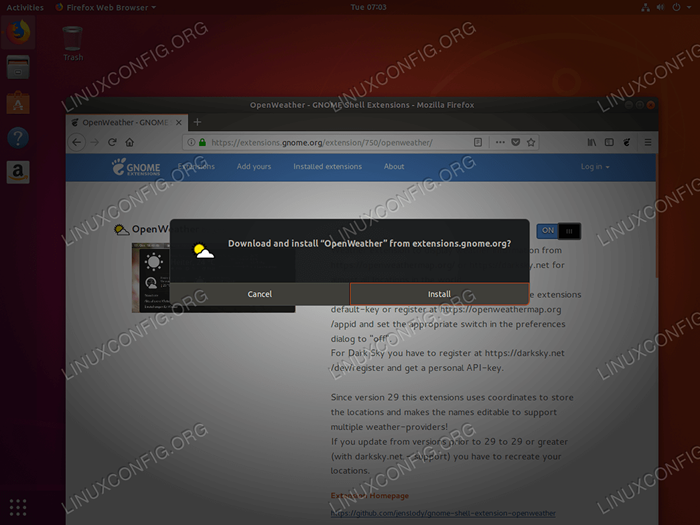 Installieren Sie die Erweiterung, indem Sie auf den Schalter klicken. Klicken
Installieren Sie die Erweiterung, indem Sie auf den Schalter klicken. Klicken Installieren Um die Installation der Gnome -Erweiterung zu bestätigen. 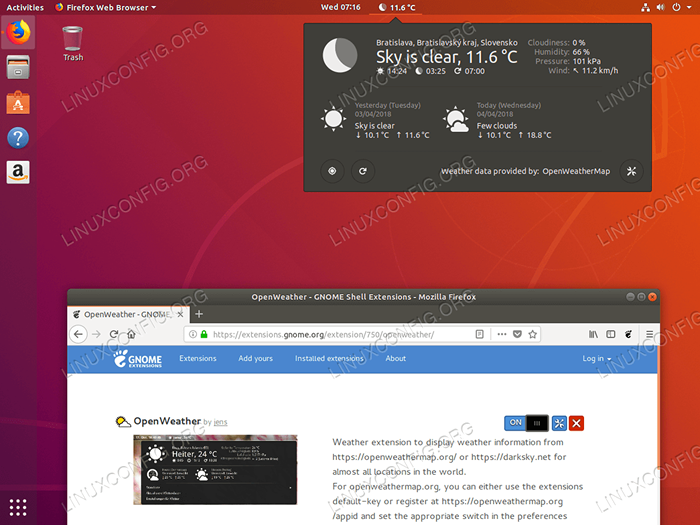 Nach der Installation sollte die Erweiterung auf Ihrem Ubuntu 18 angezeigt werden.04 Gnome Desktop.
Nach der Installation sollte die Erweiterung auf Ihrem Ubuntu 18 angezeigt werden.04 Gnome Desktop. Verwandte Linux -Tutorials:
- Dinge zu installieren auf Ubuntu 20.04
- Dinge zu tun nach der Installation Ubuntu 20.04 fokale Fossa Linux
- Dinge zu tun nach der Installation Ubuntu 22.04 Jammy Quallen…
- Dinge zu installieren auf Ubuntu 22.04
- Ubuntu 20.04 Leitfaden
- Ubuntu 20.04 Tricks und Dinge, die Sie vielleicht nicht wissen
- Linux -Konfigurationsdateien: Top 30 am wichtigsten
- Ubuntu 22.04 Leitfaden
- Linux -Befehle: Top 20 wichtigste Befehle, die Sie benötigen, um…
- Beste Linux -Distribution für Entwickler
- « So installieren Sie Spotify auf Ubuntu 18.04 Bionic Beaver Linux
- So installieren Sie Gnome -Shell -Erweiterungen aus der ZIP -Datei mit der Befehlszeile auf Ubuntu 18.04 Bionic Beaver Linux »

